[Забавный проект Docker] Создайте кровать для фотографий со встроенной функцией преобразования изображений за 10 минут - Picsur
1.Предисловие
У Гу Гу есть одинБлаготворительная кровать с картинами,Временно сохраните несколько фотографий, чтобы друзья могли ими воспользоваться.,В то время мы использовалиПростая картина-кроватьЧтобы построить。
Недавний инцидент со сбоями в oneinstack и lnmp шокировал многих друзей.
сегодня,Давайте представим еще одну кровать с открытым исходным кодом, сделанную чисто иностранцами.Picsur——простой в использовании、Самостоятельный сервис обмена изображениями,Похоже на: Имгур,И встроенная функция преобразования.
2. Отображение проекта
Просто добавьте несколько фотографий.
Интерфейс также очень прост:
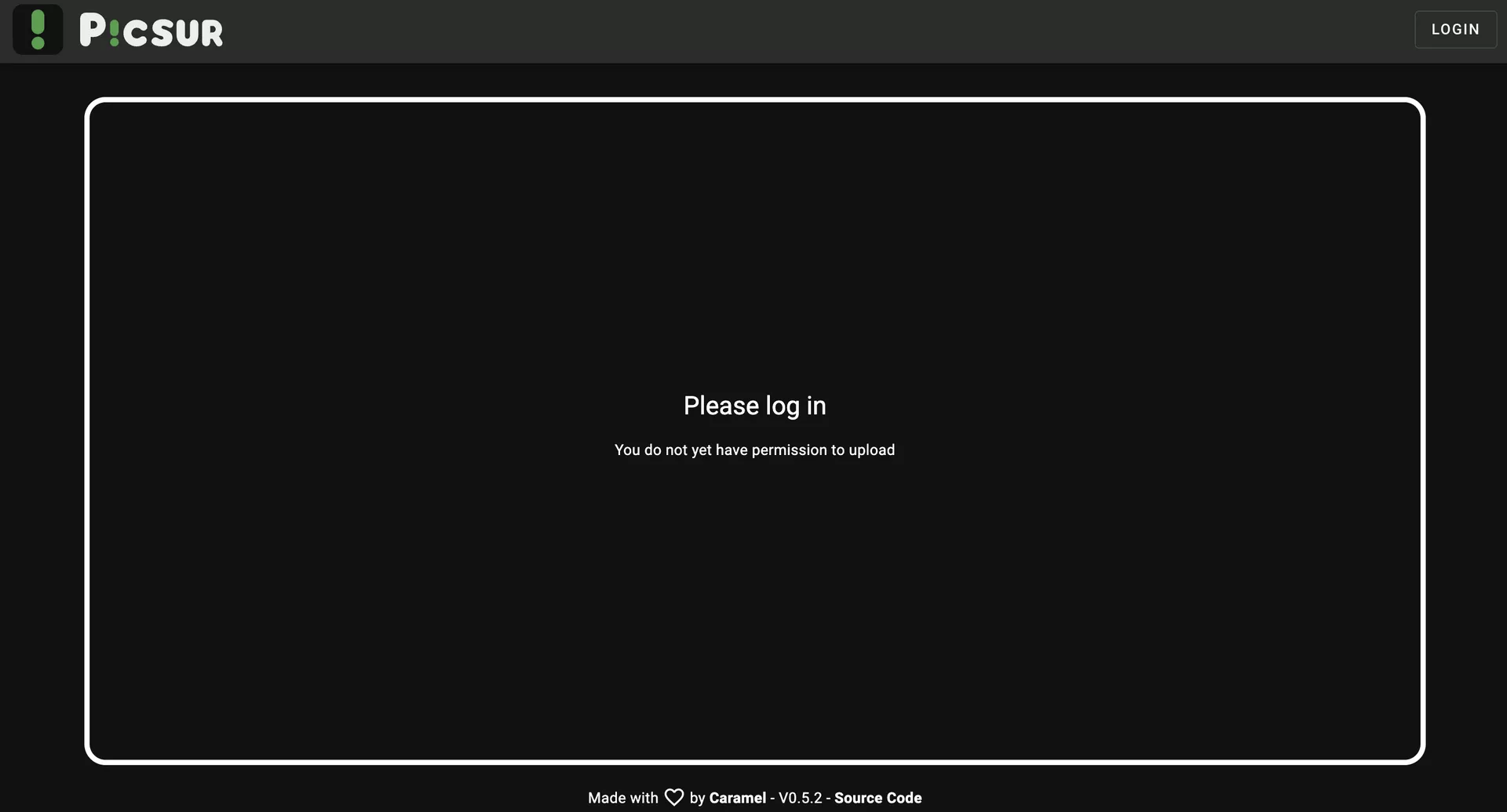
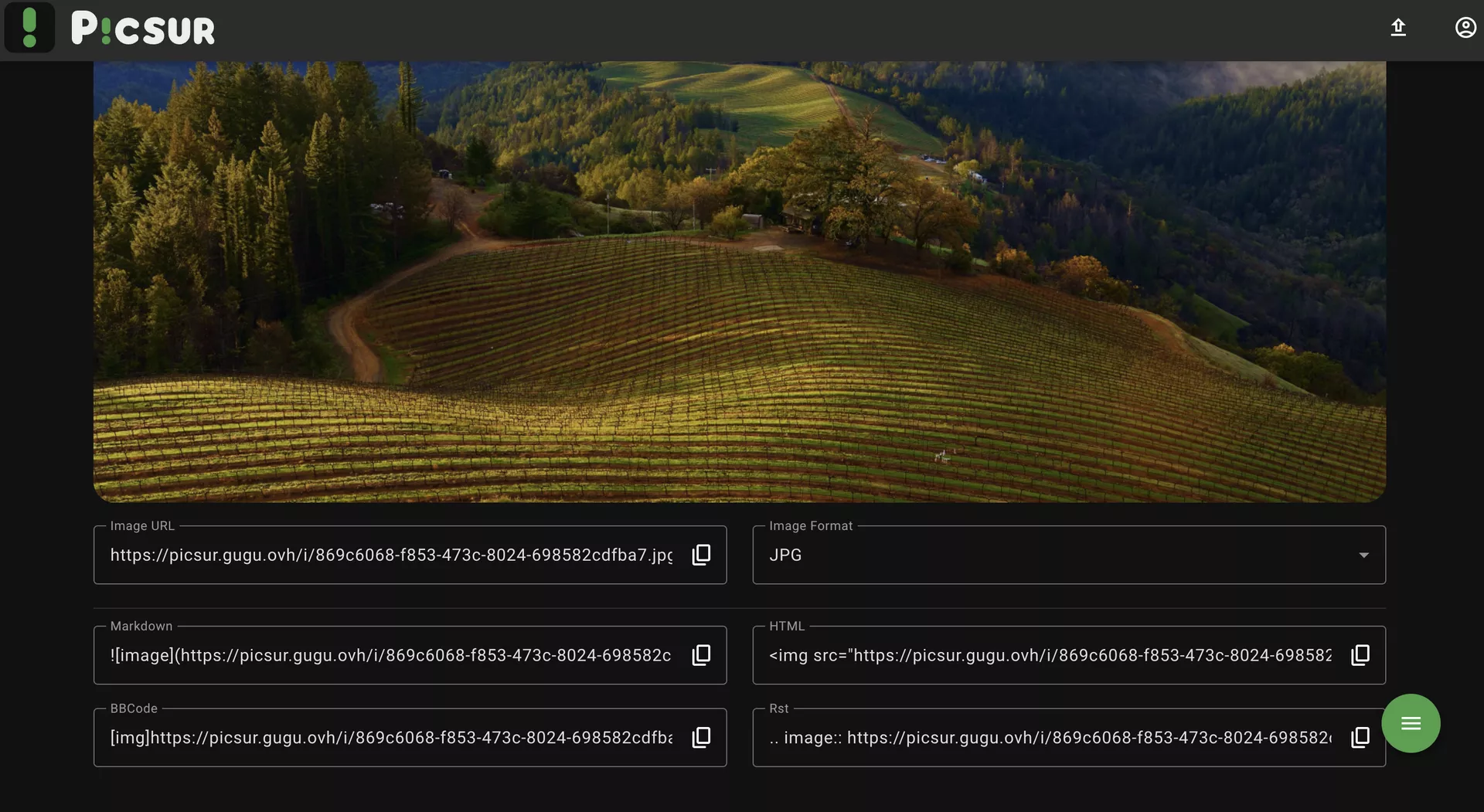
Вы можете увидеть все загруженные вами фотографии:
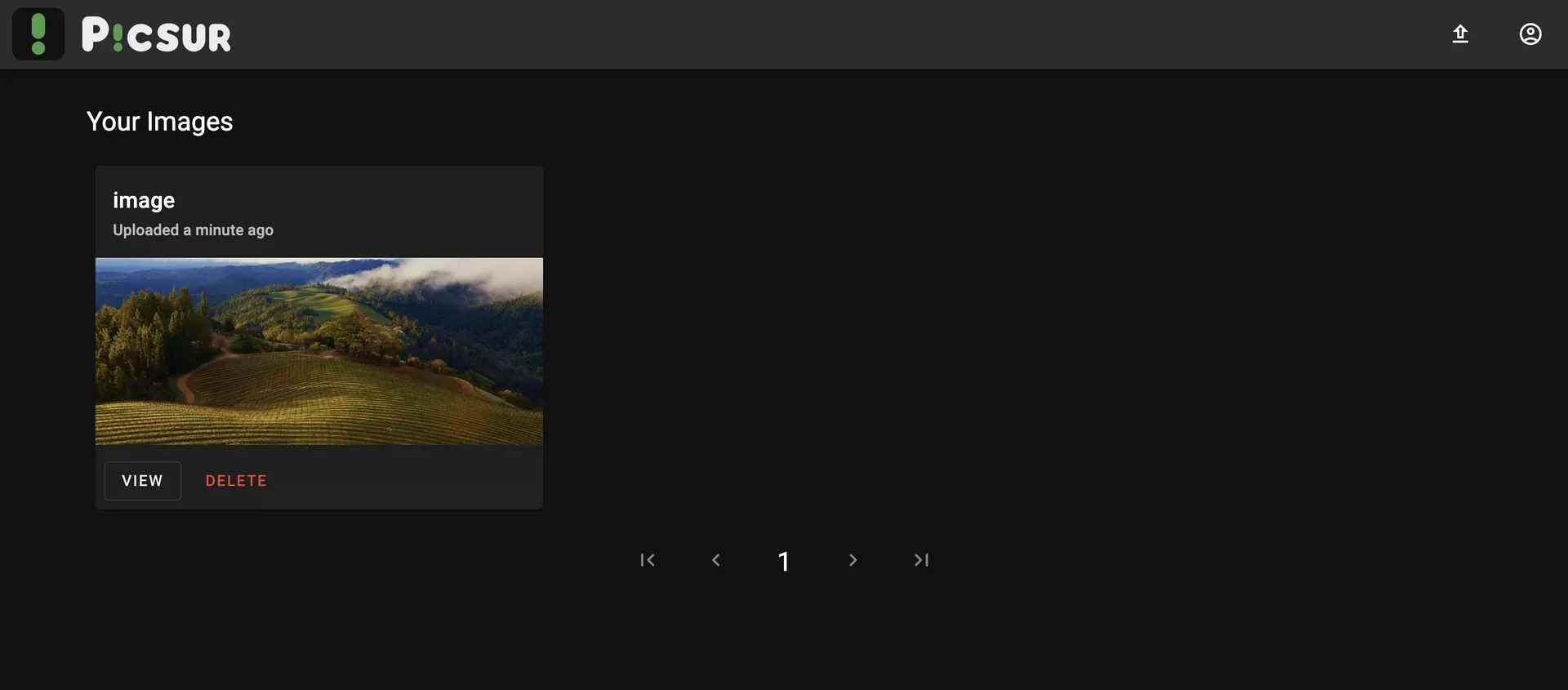
Вы можете установить срок действия изображения:
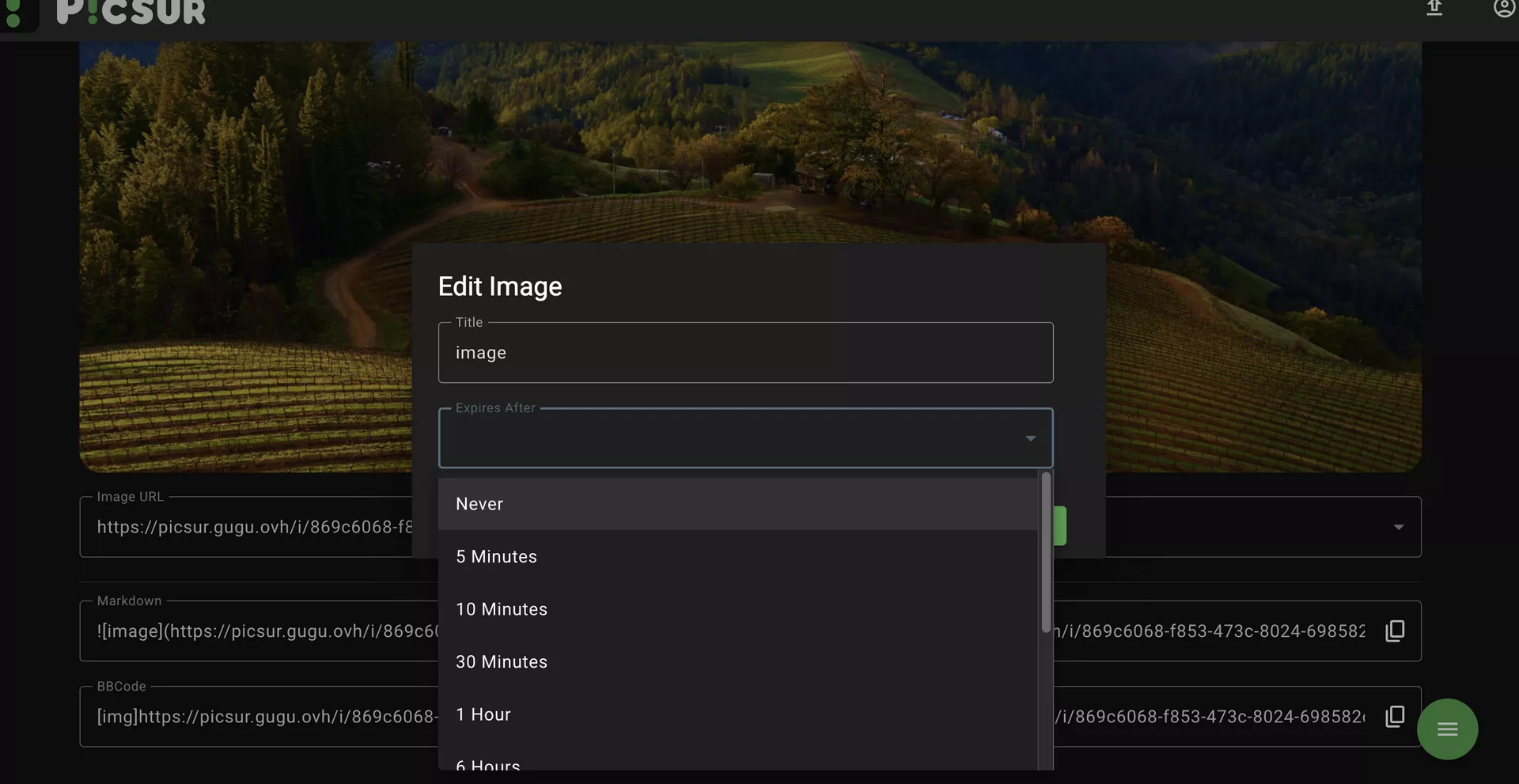
Вы можете свободно установить формат изображения:
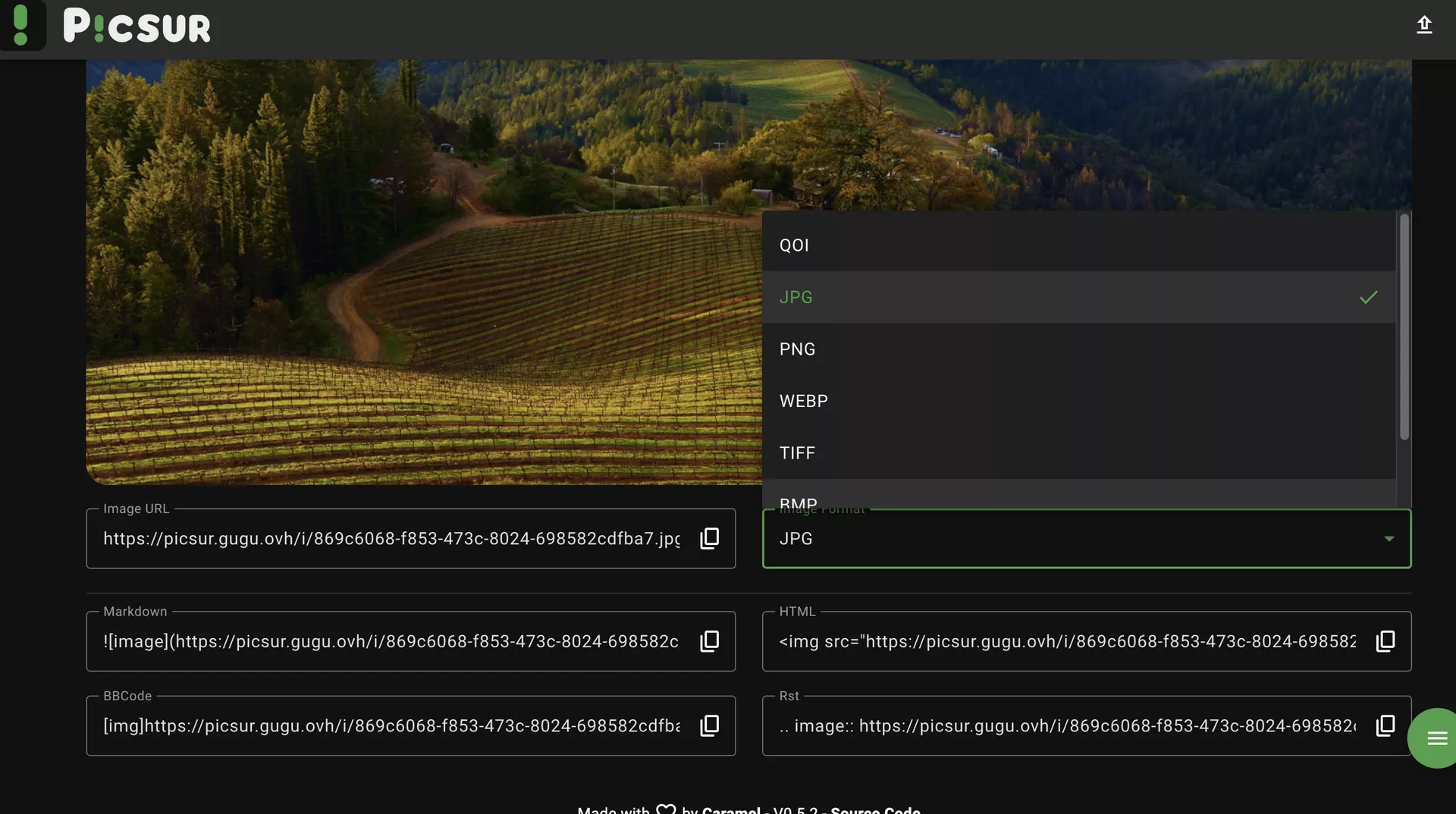
2.1 Особенности
- Поддержка развертывания Docker в один клик
- Загрузить анонимно
- Поддержка нескольких учетных записей
- Соответствующие ограничения CORS
- Удаление Exif-информации
- Поддерживает возможность сохранять оригинальные изображения.
- Поддержка нескольких форматов:
- QOI
- JPG
- PNG
- WEBP (поддерживает анимацию)
- TIFF
- BMP
- GIF (поддерживает анимацию)
- Поддерживает преобразование изображений
- Поддерживает редактирование изображений
- изменить размер
- вращать
- подбросить
- удалить прозрачность
- отрицательный эффект
- Обработка оттенков серого
- Удаляемые фотографии
- Правильная миграция базы данных
- Поддержка отображения ваших собственных изображений в списке.
- Поддержка правильного отображения изображений предварительного просмотра в окне чата.
- Поддержка установки срока действия изображения
- Поддержка API ShareX
- поддерживатьARM64иAMD64 Докер-образ
- Белый режим (НЗП)
- Публичная галерея (НЗП)
- Фотоальбом (НЗП)
Что такое EXIF?
Данные EXIF, полное название «Формат сменных файлов изображений», представляют собой формат данных, который содержит различную информацию о фотографиях. Он может содержать много информации о фотографии, например, производитель камеры, модель камеры, дата съемки, настройки ISO, выдержка, фокусное расстояние, использовалась ли вспышка и многое другое. Некоторые камеры также добавляют информацию GPS для определения географического местоположения.
Поскольку данные EXIF могут содержать такую конфиденциальную информацию, например географическое местоположение, вам следует быть осторожными при обмене фотографиями. Если вы не хотите, чтобы эта информация о себе была обнародована, вам следует удалить данные EXIF перед публикацией фотографии.
3. Связанные адреса
GitHubОфициальный склад:https://github.com/caramelfur/picsur
4. Настройте среду
- сервер:Демонстрация Гугу была построена с использованием гонконгскойЛегкий сервер приложений Tencent , (лучший выбор не материковый,И это машина с довольно хорошими линиями,Жесткий диск тоже можно побольше) если вы только начинаете играть,,Вы также можете выбратьRacknerdиз高性价比сервер(Обратите внимание на местность и выберите город на западе США.)обратный прокси Гугу используетЛайкра ОблакоизCN2 машина GIA
- Система: Дебиан 11 (ДД-скрипт Не требуется ДД, даже с оригинальной системой Хорошо, я буду использовать его во всех последующих уроках. Debian или Ubuntu Построить~)
- Установлено Docker、Docker-compose(Связанные скрипты)
- 【Не требуется Но рекомендуется】Доменное имя и разрешить его на сервере(Покупка доменного имени, разрешение доменного имени Видеоурок)
- 【Не требуется】нести прежнюю установленную панель пагоды, зарубежная версия aapanel,и Установлено Nginx(Адрес установки)
- 【Не требуется В этом уроке используется】Установлено Nginx Proxy Manager(Связанные руководства)
Требования к серверу: чем больше жесткий диск, тем лучше
5. Создайте видео (попробуйте сделать его позже на этой неделе = =)
5.1 YouTube
Видео адрес:https://youtu.be/VrsaCTWrjYE
5.2 Билибили
Билибили:https://www.bilibili.com/video/BV13h4y1i7tq/
6. Метод строительства
Если вы не используете облегченный сервер приложений Tencent Cloud, вы можете сразу перейти к разделу 6.1.
Установите систему (облегченный сервер приложений Tencent Cloud)
<img src="https://img.laoda.de/i/2022/08/16/zlyhcz-2.webp" alt="e59713fba8726d3cb55ae11bca83fe3c.png" style="zoom:33%;" />
Самая большая особенность легкого сервера Tencent Cloud заключается в том, что «Легкий» по сравнению с CVM больше подходит для начала работы новичкам. Здесь выбираем между. Docker Базовый образ, можно сохранить для последующей установки. Docker шаги (Если вы настаиваете на использовании домашнего сервера, установите его здесь. Docker Зеркало также поможет вам настроить источники внутреннего зеркала для ускорения доступа. docker Зеркальные ресурсы) Не рекомендуется использовать отечественные 。
Войдите в систему (облегченный сервер приложений Tencent Cloud)
<img src="https://img.laoda.de/i/2022/08/16/zlzlj7-2.webp" alt="2722040ee311eb4a9ebf2a4945bf38f4.png" style="zoom:25%;" />
<img src="https://img.laoda.de/i/2022/08/16/zm0gv8-2.webp" alt="c0b5d360053746c4095d592967ee401f.png" style="zoom:25%;" />
<img src="https://img.laoda.de/i/2022/08/16/zm1vqw-2.webp" alt="e0ba858f021b846ad0abc27acf5008c2.png" style="zoom:25%;" />
6.1 Установите Docker и Nginx Proxy Manager
Вы можете напрямую обратиться к этому контенту:
https://blog.laoda.de/archives/nginxproxymanager/
6.2 Создайте каталог установки
Создайте каталог установки:
sudo -i
mkdir -p /root/data/docker_data/picsur
cd /root/data/docker_data/picsurvim docker-compose.ymlВ разделе «Английский метод ввода» нажмите i
Следующее модифицировано Гугу, вы можете увидеть разницу (подробности смотрите в видео)
version: '3'
services:
picsur:
image: ghcr.io/caramelfur/picsur:latest
container_name: picsur
ports:
- '8003:8080' #8003 можно изменить на неиспользуемый порт на сервере.
environment:
PICSUR_HOST: '0.0.0.0'
PICSUR_PORT: 8080
PICSUR_DB_HOST: picsur_postgres
PICSUR_DB_PORT: 5432
PICSUR_DB_USERNAME: picsur
PICSUR_DB_PASSWORD: nice-long-strong-passw0rd-here # Убедитесь, что ipicsur_postgres:partial POSTGRES_PASSWORD соответствовать
PICSUR_DB_DATABASE: picsur
## Учетная запись администратора по умолчанию admin, Его нельзя изменить. Пароль — тот, который вы установили ниже.
PICSUR_ADMIN_PASSWORD: different-nice-long-str0n6-passw0rd-here
## Необязательно, если если не установлено, по умолчанию будут генерироваться случайные символы.
# PICSUR_JWT_SECRET: CHANGE_ME
# PICSUR_JWT_EXPIRY: 7d
## Максимальное количество байт, которое можно загрузить
PICSUR_MAX_FILE_SIZE: 128000000 # 128 MB
## No need to touch this, unless you use a custom frontend
# PICSUR_STATIC_FRONTEND_ROOT: "/picsur/frontend/dist"
## Warning: Verbose mode might log sensitive data
# PICSUR_VERBOSE: "true"
restart: unless-stopped
picsur_postgres:
image: postgres:14-alpine
container_name: picsur_postgres
environment:
POSTGRES_DB: picsur
POSTGRES_PASSWORD: nice-long-strong-passw0rd-here
POSTGRES_USER: picsur
restart: unless-stopped
volumes:
- ./picsur-data:/var/lib/postgresql/data # Данные по умолчанию хранятся в каталоге picsur-data в текущей папке и могут быть изменены вами.После того, как все внесли изменения, обратите внимание на то, чтобы переключиться на английский метод ввода, а затем нажмите esc,Затем :wq Сохраняем и выходим.
6.3 Включите брандмауэр сервера (не обязательно) и получите доступ к веб-странице.
Открыть порты брандмауэра 8003и
Например, способ открытия Tencent Cloud следующий (некоторые поставщики услуг не имеют собственного брандмауэра панели, поэтому этот шаг не обязателен):
<img src="https://img.laoda.de/i/2022/06/30/zlio5h-2.webp" alt="image-20220630215240864" style="zoom: 25%;" />
<img src="https://img.laoda.de/i/2022/06/30/10h3dqt-2.webp" alt="image-20220630220546335" style="zoom: 25%;" />
Здесь заполняем порт 8003,Заполните примечания picsur , просто подтвердите (если вы находитесь в docker-compose Изменено в файле 9009,Вам нужно заполнить это здесь 9009,и так далее)
<img src="https://img.laoda.de/i/2023/10/08/pr2dc6-0.webp" alt="image-20231008155710365" style="zoom:33%;" />
Проверьте, занят ли порт (начните с 8003 (например), введите:
lsof -i:8003 #Проверять 8003 Порт занят?,если занято,Переопределить портЕсли ничего не появляется, это означает, что порт не занят и мы можем продолжить следующие операции ~
Если это произойдет:
-bash: lsof: command not foundбегать:
apt install lsof #Установить lsofЕсли порт не занят (если занят, измените порт, например, измените его на 8081,Уведомление docker И командную строку, и фаервол надо менять)
Теоретически мы можем войти http://ip:8003 Посетил.
Но здесь нам нужно сначала сделать обратный прокси!
Прежде чем использовать обратный прокси, вам нужно доменное имя!
namesilo выше xyz Доменное имя с суффиксом действует один год. 7 Юани можно выбрасывать каждый год. (Пустяки, по названию Плата за продление шестизначного номера xyz всегда составляет 0,99 доллара США. = =)
Если вы хотите использовать его в течение длительного времени, рекомендуется купить его. com Доменное имя с суффиксом более формально и его можно вводить laodade получить 1 Скидка в долларах США (не знаю, доступна ли она сейчас)
namesilo Поставляется с защитой конфиденциальности,Гугу использовал этот,Цена также относительно низкая среди этих регистраторов.,Ключевым моментом является то, что его компания не похожа на других регистраторов доменных имен.,没有七七八八из套路!(Это просто какой-то фоновый интерфейсуродливый древний = =)
Давайте посмотрим вниз!
7. Обратный прокси
7.1 Использование прокси-менеджера Nginx
Добавление поворота прокси До,Убедитесь, что вы завершили разрешение доменного имени,不会из可以看这个:Доменное имя и разрешить его на сервере(Покупка доменного имени, разрешение доменного имени Видеоурок)
<img src="https://img.laoda.de/i/2022/10/16/n6t02e-2.webp" alt="image-20221016140213282" style="zoom:33%;" />
После этого войдите в систему Nginx Proxy Manager(不会из看这个:Установите прокси-менеджер Nginx.(Связанные руководства))
Уведомление:
Nginx Proxy Менеджер (далее – НПМ) будет использоваться
80、443порт, поэтому эта машина не может его занять (например, изначально у нее был Nginx)
Просто добавьте несколько фотографий:
<img src="https://img.laoda.de/i/2023/10/08/pq4h57-0.webp" alt="5c9e551ea244c475284ef8eb1ec7dc65.png" style="zoom:33%;" />
<img src="https://img.laoda.de/i/2022/04/03/h9azjx_7.webp" alt="image-20220403104353185" style="zoom: 33%;" />
<img src="https://img.laoda.de/i/2023/10/08/pqes31-0.webp" alt="cfdb0f8e093e5c588728152b6fdf5fba.png" style="zoom:33%;" />
Обратите внимание на заполнение соответствующего
доменное имя、IPипорт,Согласно статье,должно быть8003
Заполните IP:
если Nginx Proxy Manager и picsur На том же сервере вы можете ввести в терминале:
ip addr show docker0Просмотрите соответствующий внутренний IP-адрес контейнера Docker.
<img src="https://img.laoda.de/i/2022/09/29/pcdnz5-2.webp" style="zoom:50%;" />
В противном случае заполните напрямую picsur Сервер, где IP Вот и все.
比如这边我用изТенсент Облакоизсервер搭建服务,NPMНо вЛайкра Облакоизсервер上из,Итак, здесь мне нужно заполнить Тенсент IP сервера Облако
7.2 Использование панели «Пагода»
Я обнаружил, что многие друзья до сих пор привыкли использовать панель «Пагода», и вот обратная конфигурация панели «Пагода»:
Просто создайте новый сайт, без базы данных, без PHP, просто статический.
Затем откройте следующую конфигурацию и измените конфигурацию Nginx.
<img src="https://img.laoda.de/i/2022/08/19/ov4xrt-2.webp" alt="image-20220819150345725" style="zoom: 33%;" />
<img src="https://img.laoda.de/i/2022/08/19/owbbkb-2.webp" alt="image-20220819150542867" style="zoom: 33%;" />
Код выглядит следующим образом:
location / {
proxy_pass http://127.0.0.1:8003/; # Будьте осторожны и измените его на тот порт, который вы действительно используете.
rewrite ^/(.*)$ /$1 break;
proxy_redirect off;
proxy_set_header Host $host;
proxy_set_header X-Forwarded-Proto $scheme;
proxy_set_header X-Real-IP $remote_addr;
proxy_set_header X-Forwarded-For $proxy_add_x_forwarded_for;
proxy_set_header Upgrade-Insecure-Requests 1;
proxy_set_header X-Forwarded-Proto https;
}Этот метод подходит для 90% изобратный прокси может быть эффективным,Затем就可以用доменное имя Приходить Установить Посетил.
Некоторые студенты могут спросить, почему бы просто не использовать функцию обратного прокси, которая поставляется с Pagoda.
<img src="https://img.laoda.de/i/2022/08/19/oxf800-2.webp" alt="image-20220819150730128" style="zoom: 33%;" />
Это также возможно, но сам Гугу сталкивался с ситуацией, когда при наличии нескольких веб-сайтов, которые необходимо отменить, при настройке здесь будет сообщаться об ошибке = =
Поэтому позже я перестал его использовать и просто использовал метод выше для управления им.
8. Руководство по использованию
8.1 Использование программы Picsur
Рекомендуется обратиться к видео.
8.2 Обновление изображений
cd /root/data/docker_data/picsur
docker-compose down
cp -r /root/data/docker_data/picsur /root/data/docker_data/picsur.archive # На всякий случай заранее сделайте резервную копию
docker-compose pull
docker-compose up -d # пожалуйста, не используй docker-compose stop остановить контейнер, поскольку для этого требуется дополнительное время на ожидание остановки контейнера; up -d Когда вы напрямую обновляете контейнер, он автоматически останавливается и немедленно перестраивает новый контейнер, поэтому нет необходимости тратить это время.
docker image prune # prune Команда используется для удаления тех, которые больше не используются. docker объект. Удалить все элементы, которые не были tag Отметьте и изображения, которые не используются контейнераминамекать:
WARNING! This will remove all dangling images.
Are you sure you want to continue? [y/N] входить y
Приложения, созданные с использованием Docker, очень легко обновлять~
8.3 Удаление изображений
cd /root/data/docker_data/picsur
docker-compose down
cd ..
rm -rf /root/data/docker_data/picsur # Полностью удалить данные, сопоставленные с локальнымиМожет быть удален очень чисто.
9. Часто задаваемые вопросы
Проект все еще находится на ранней стадии, и многие функции еще не доработаны (например, стены с изображениями, многоязычные функции и т. д.), и могут быть некоторые ошибки. В конце концов, вы можете оставить отзыв автору. чем больше людей будут его использовать, тем больше у автора будет мотивации поддерживать его, больше людей примут участие в разработке проекта, что сделает проект более удобным.
10. Концовка
Желаю всем удачи и не стесняйтесь спрашивать, если у вас есть какие-либо вопросы. GitHub нести Issues,Вы также можете общаться и обсуждать друг с другом в комментариях.
В то же время студенты, у которых есть возможность внести свой вклад в проект, также могут активно присоединиться. проект Приходите и внесите свой вклад!
наконец,Спасибо разработчикам за их труд,Давайте воспользуемся таким прекрасным проектом!
Ссылки
GitHubОфициальный склад:https://github.com/caramelfur/picsur

Неразрушающее увеличение изображений одним щелчком мыши, чтобы сделать их более четкими артефактами искусственного интеллекта, включая руководства по установке и использованию.

Копикодер: этот инструмент отлично работает с Cursor, Bolt и V0! Предоставьте более качественные подсказки для разработки интерфейса (создание навигационного веб-сайта с использованием искусственного интеллекта).

Новый бесплатный RooCline превосходит Cline v3.1? ! Быстрее, умнее и лучше вилка Cline! (Независимое программирование AI, порог 0)

Разработав более 10 проектов с помощью Cursor, я собрал 10 примеров и 60 подсказок.

Я потратил 72 часа на изучение курсорных агентов, и вот неоспоримые факты, которыми я должен поделиться!
Идеальная интеграция Cursor и DeepSeek API

DeepSeek V3 снижает затраты на обучение больших моделей

Артефакт, увеличивающий количество очков: на основе улучшения характеристик препятствия малым целям Yolov8 (SEAM, MultiSEAM).

DeepSeek V3 раскручивался уже три дня. Сегодня я попробовал самопровозглашенную модель «ChatGPT».

Open Devin — инженер-программист искусственного интеллекта с открытым исходным кодом, который меньше программирует и больше создает.

Эксклюзивное оригинальное улучшение YOLOv8: собственная разработка SPPF | SPPF сочетается с воспринимаемой большой сверткой ядра UniRepLK, а свертка с большим ядром + без расширения улучшает восприимчивое поле

Популярное и подробное объяснение DeepSeek-V3: от его появления до преимуществ и сравнения с GPT-4o.

9 основных словесных инструкций по доработке академических работ с помощью ChatGPT, эффективных и практичных, которые стоит собрать

Вызовите deepseek в vscode для реализации программирования с помощью искусственного интеллекта.

Познакомьтесь с принципами сверточных нейронных сетей (CNN) в одной статье (суперподробно)

50,3 тыс. звезд! Immich: автономное решение для резервного копирования фотографий и видео, которое экономит деньги и избавляет от беспокойства.

Cloud Native|Практика: установка Dashbaord для K8s, графика неплохая

Краткий обзор статьи — использование синтетических данных при обучении больших моделей и оптимизации производительности

MiniPerplx: новая поисковая система искусственного интеллекта с открытым исходным кодом, спонсируемая xAI и Vercel.

Конструкция сервиса Synology Drive сочетает проникновение в интрасеть и синхронизацию папок заметок Obsidian в облаке.

Центр конфигурации————Накос

Начинаем с нуля при разработке в облаке Copilot: начать разработку с минимальным использованием кода стало проще

[Серия Docker] Docker создает мультиплатформенные образы: практика архитектуры Arm64

Обновление новых возможностей coze | Я использовал coze для создания апплета помощника по исправлению домашних заданий по математике

Советы по развертыванию Nginx: практическое создание статических веб-сайтов на облачных серверах

Feiniu fnos использует Docker для развертывания личного блокнота Notepad

Сверточная нейронная сеть VGG реализует классификацию изображений Cifar10 — практический опыт Pytorch

Начало работы с EdgeonePages — новым недорогим решением для хостинга веб-сайтов

[Зона легкого облачного игрового сервера] Управление игровыми архивами


